win7系统怎么更换鼠标指针 系统更换鼠标指针操作教程
来源:www.laobaicai.net 发布时间:2021-11-16 13:15
我们在使用电脑的过程当中,一般都是默认的鼠标指针,很多用户都没有想过去更改鼠标指针,其实电脑的鼠标指针是能够更换的,那么win7系统怎么更换鼠标指针呢?今天老白菜u盘启动盘为大家分享系统更换鼠标指针的操作教程。
更换鼠标指针操作方法:
1.点击开始再选择控制面板。如图所示:
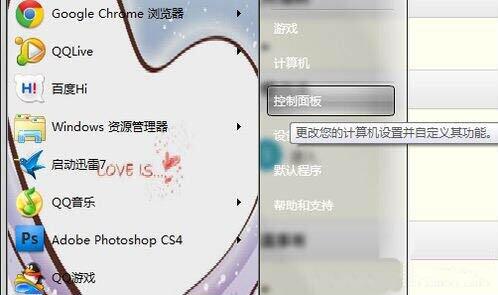
2.进入控制面板,选择鼠标。如图所示:
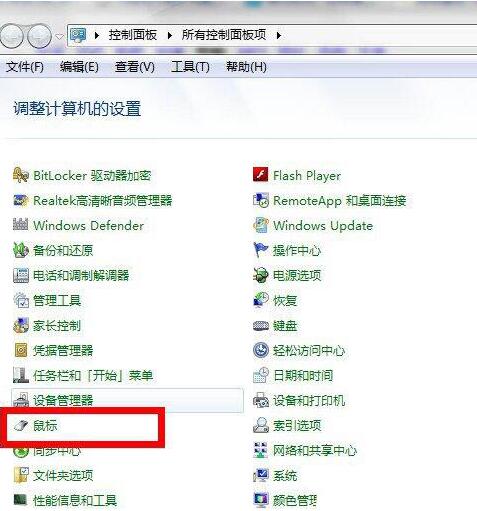
3.进入鼠标对话框,选择指针。如图所示:
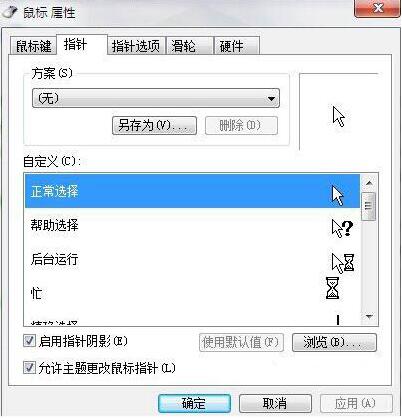
4.然后就可以看到方案,在这里面有很多系统方案(当然这个你自己也可以添加),选择自己喜欢的方案,随便点击一个在右边是有预览的。如图所示:
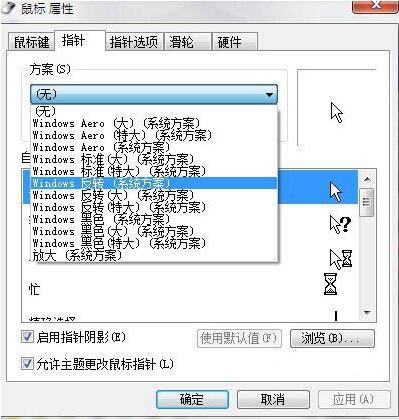
5.然后选择黑色(系统方案),可以在预览框看到图标是变了,点击应用就可以看到鼠标会变样。如图所示:
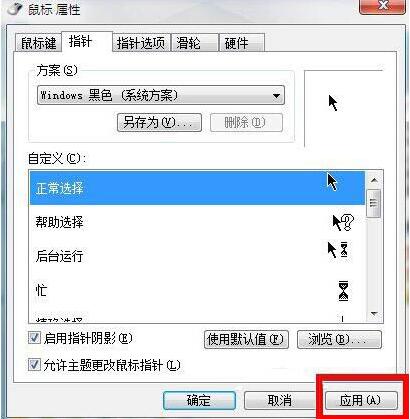
6.这是鼠标指针变了样后的截图。如图所示:
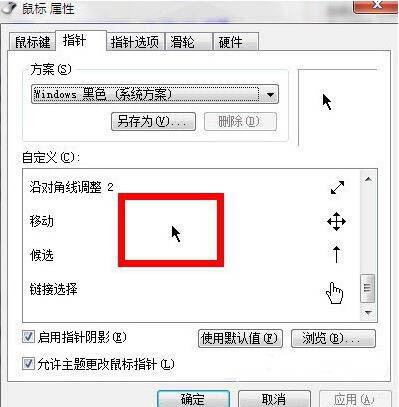
7.然后在下面有个自定义,可以按照自己的爱好设计其图标,双击就可以进入相应的界面。如图所示:
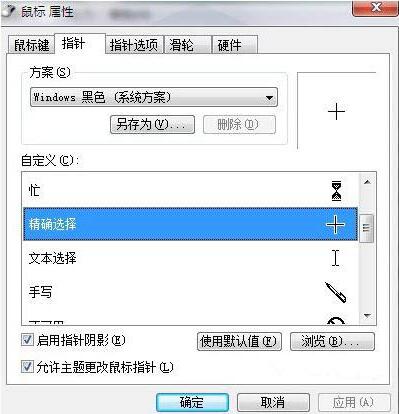
8点击确定,在整个操作系统鼠标指针就变换啦。如图所示:
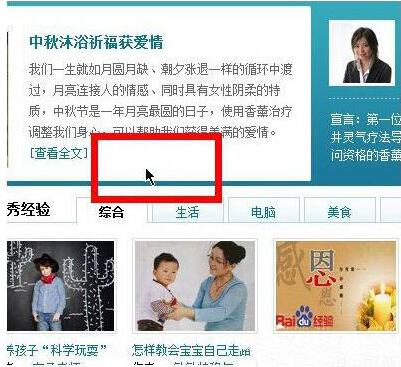
win7系统更换鼠标指针的操作步骤就为用户们详细介绍到这边了,如果用户们不知道怎么更换鼠标指针,可以根据以上方法步骤进行操作哦,希望本篇教程对大家有所帮助,更多精彩教程请关注老白菜官方网站。
推荐阅读
"老白菜u盘启动盘电脑重装得力助手"
- win11系统如何设置指纹解锁 2024-05-07
- win10系统玩dnf不能打字如何解决 2024-05-06
- win11系统提示程序阻止关机怎么办 2024-05-04
- win10系统共享文件没有权限访问如何解决 2024-05-02
win11系统如何关闭休眠按钮
- win10系统输入法不见了怎么解决 2024-04-30
- win10系统如何设置共享打印机 2024-04-29
- win10系统设置打不开如何解决 2024-04-29
- win11系统不能共享打印机怎么办 2024-04-27
老白菜下载
更多-
 老白菜怎样一键制作u盘启动盘
老白菜怎样一键制作u盘启动盘软件大小:358 MB
-
 老白菜超级u盘启动制作工具UEFI版7.3下载
老白菜超级u盘启动制作工具UEFI版7.3下载软件大小:490 MB
-
 老白菜一键u盘装ghost XP系统详细图文教程
老白菜一键u盘装ghost XP系统详细图文教程软件大小:358 MB
-
 老白菜装机工具在线安装工具下载
老白菜装机工具在线安装工具下载软件大小:3.03 MB










